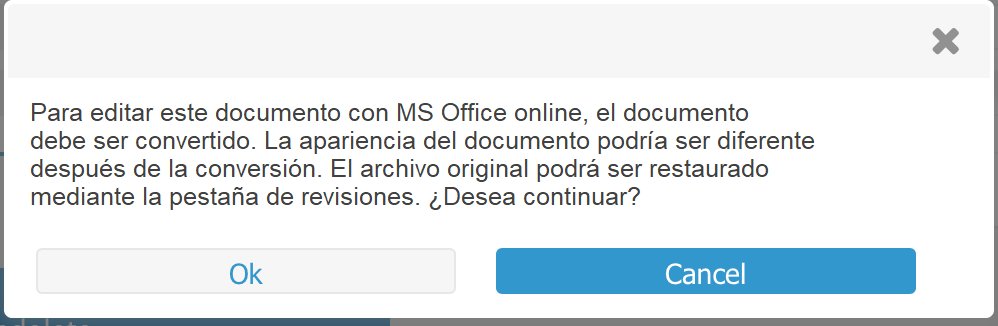Configurar Microsoft Office Online en combinación con BaseNet.
Ajustes de usuario.
Para habilitar la revisión de documentos desde Office Online el usuario deberá tener la siguiente configuración:
Ajustes para revisar documentos.
Para configurar Microsoft Online como procesador de texto por defecto vaya a Ajustes-> Ajustes de edición de documentos. Y aparecerá la siguiente pantalla:

Aquí elija “Editar documentos”/“Editar Documentos” y Editar documentos(Office online)”/“Editar documentos (Office online)”.
Editar documentos
Tan pronto como como hayamos configurado cada cosa correctamente, podremos comenzar a usar esta función. Cuando vayamos a la pantalla de un documento podremos ver lo siguiente:
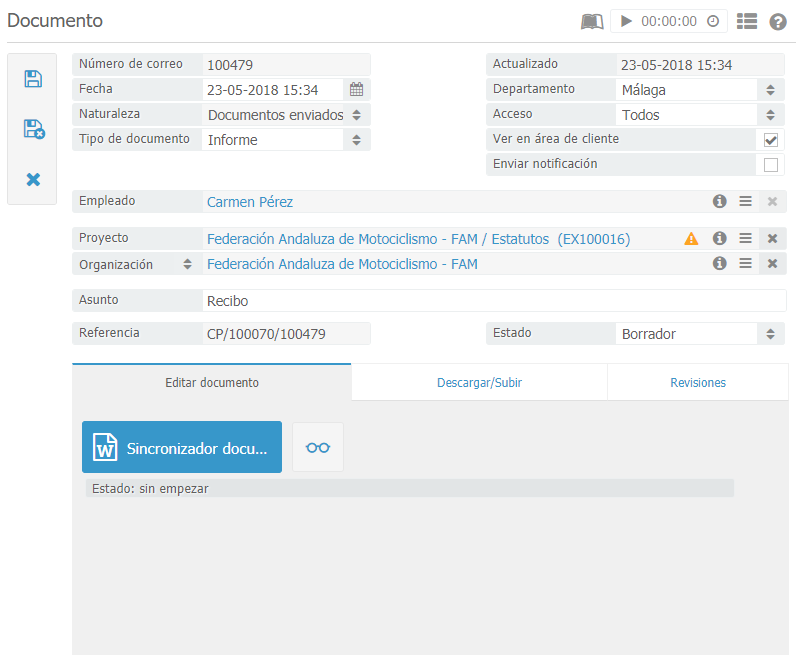
En esta pantalla haremos clic en el botón azul para abrir una nueva ventana en la que podremos revisar el documento. Si el documento tiene un formato antiguo el usuario verá una pantalla de pop- up preguntando si desea convertir el documento en un nuevo formato como Docx or XLSX:
Si opta por la versión anterior se abrirá una nueva ventana preguntando si quiere iniciar una sesión con la licencia válida Online 365:
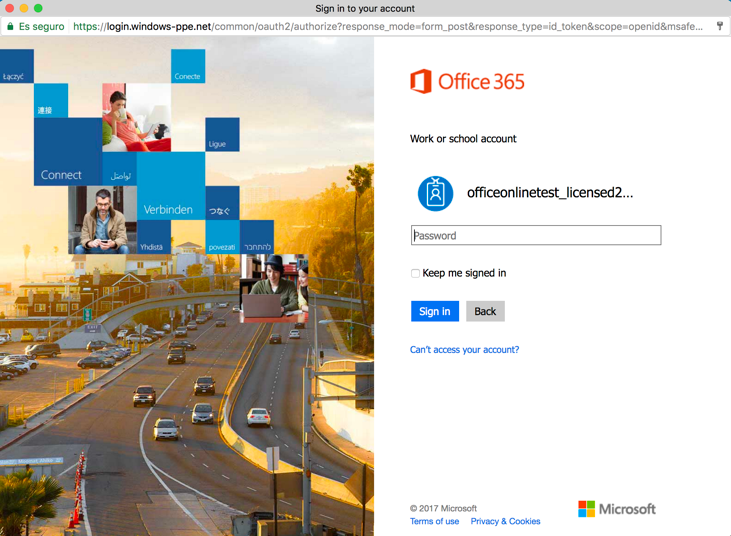
Si el usuario opta por Guardar su login marcando el cuadro, el paso mencionado anteriormente aparecerá con menos frecuencia.
Tan pronto como el usuario se identifique en la cuenta de Microsoft, la pantalla automáticamente se abrirá con el modo de editar:

Tan pronto como el documento se haya abierto, el usuario puede directamente comenzar a realizar revisiones. Por favor tenga en cuenta que el usuario no tendrá un botón de “Guardar” en el Office Online y que todos los cambios serán inmediatamente guardados.
Coautoría en Office Online
Una de las más poderosas funcionalidades de Office Online es la posibilidad de permitir que varios usuarios simultáneamente puedan abrir un documento, previniendo la exclusión de un usuario en caso de que el documento ya haya sido abierto.
Cuando abra el documento al mismo tiempo que otro usuario, ambos cambios se aplicarán al documento.


Si uno de los usuarios cierra sesión (cierra el documento), el otro usuario podrá continuar su trabajo en el documento, incluso si no ha abierto el documento primero.